Установка SSL сертфікатів
У цьому розділі описано встановлення сертифіката, використання загального сертифіката сервера, створення самопідписного сертифіката та встановлення придбаного сертифіката. Будь-який сайт, який обробляє грошові транзакції або приймає конфіденційну інформацію (наприклад, паролі), потребує захисту SSL-сертифіката.
Меню керування SSL у DirectAdmin

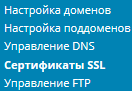 Щоб створити SSL-сертифікат або вставити попередньо згенерований ключ сертифіката, відкрийте «Диспетчер облікових записів» з панелі керування та натисніть посилання «Сертифікати SSL».
Щоб створити SSL-сертифікат або вставити попередньо згенерований ключ сертифіката, відкрийте «Диспетчер облікових записів» з панелі керування та натисніть посилання «Сертифікати SSL».
Установка сертифіката Let’s Encrypt
Найпростіший спосіб встановити безпечний, безкоштовний та довірений сертифікат браузера для вашого сайту – це сертифікат Let’s Encrypt, тому ми рекомендуємо використовувати його, якщо ви не бажаєте купувати сертифікат, випущений через інші центри сертифікації.
Примітка : щоб використовувати Let’s Encrypt, ви повинні увімкнути його підтримку в DA. Якщо ви не знайшли розділ “Let’s Encrpyt” у меню SSL-сертифікатів, попросіть адміністратора його увімкнути. Якщо ви є адміністратором, ви можете включити підтримку Let’s Encrpyt, дотримуючись цього посібника .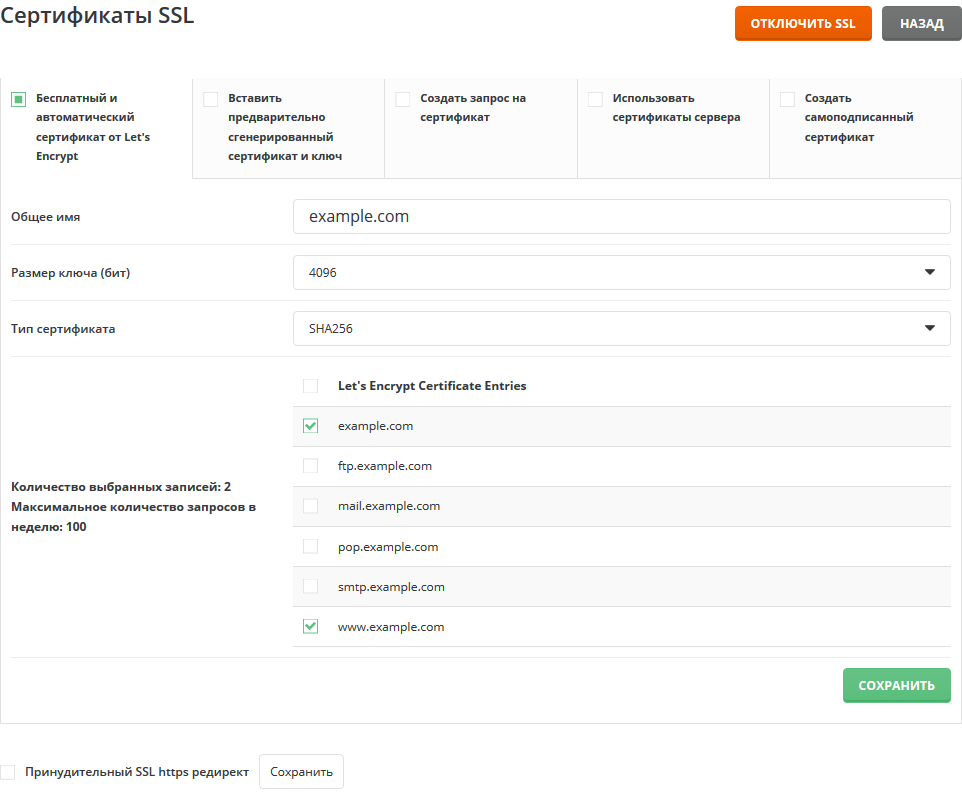
Щоб увімкнути Let’s Encrypt, виберіть “Безкоштовний та автоматичний сертифікат від Let’s Encrypt”.
Введіть ім’я домену та адресу електронної пошти.
Примітка : Не використовуйте “www” або “http(s)://” у розділі спільних доменних імен.
Виберіть, які домени ви бажаєте захистити сертифікатом. Ви можете вибрати максимум 20 доменів.
Примітка : Завжди вибирайте записи yourdomain.com та www.yourdomain.com.
Натисніть кнопку “Зберегти”. Готово.
Ви встановили сертифікат.
Примітка : Не забудьте налаштувати private_html, як показано тут . Крім того, вам може знадобитися зачекати кілька хвилин, щоб зміни набули чинності.
Встановлення купленого сертифіката
Куплений сертифікат – найкращий спосіб безпеки. Оскільки сертифікат є безпечним та надійним, відвідувачі не отримають спливаюче вікно з попередженням про неправильний сертифікат під час перегляду захищеної сторінки.
Крок 1: Генерація CSR-запиту
Обов’язково виберіть «Створити запит на сертифікат».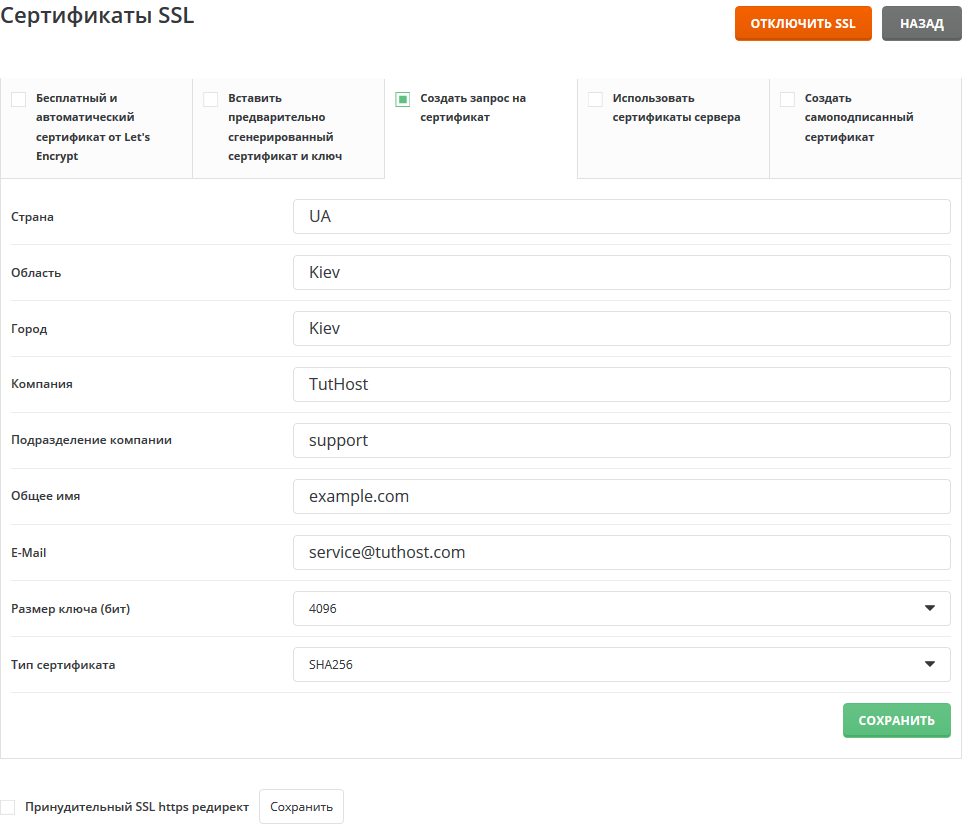
Потім введіть інформацію про вашу компанію.
“Спільне ім’я” – це адреса вашого сайту, яка буде вказана в сертифікаті SSL.
Ваш сайт буде захищений лише за цією адресою. У наведеному вище прикладі https://example.com/anything буде захищеним, https://www.subdomain.example.com – ні.
Коли ви закінчите, натисніть кнопку «Зберегти» у нижній частині екрана. Потім ви побачите сторінку, яка виглядає так:
Скопіюйте цей текст (включаючи розділи “BEGIN/END CERTIFICATE REQUEST”) у простий текстовий редактор, наприклад Блокнот Windows, та збережіть файл на жорсткому диску. Вам буде потрібно цей CSR-запит, коли ви купуєте сертифікат.
Крок 2: Придбайте сертифікат
При покупці сертифіката вас попросять ввести інформацію про себе або свою компанію, свій веб-сайт та:
- CSR-запит
- програмне забезпечення, яке генерувало CSR-запит
- ваше спільне ім’я
CSR-запит
Просто вставте CSR, наданий панеллю керування, включаючи розділи «BEGIN / END CERTIFICATE REQUEST». У формі замовлення буде вводити текстове поле. Переконайтеся, що CSR збережено та вставлено у вигляді простого тексту.
Програмне забезпечення, що згенерувало CSR
Виберіть Apache-ModSSL (OpenSSL) або Other, якщо ви не бачите у списку Apache-ModSSL. Не турбуйтеся про помилку, оскільки ця інформація збирається лише для статистики.
Ваше спільне ім’я
“Спільне ім’я” відноситься до адреси вашого сайту, яка буде вказана в сертифікаті SSL (див. Крок 1). Введіть цю адресу без “http://”, якщо продавець сертифіката не вказав інше.
Крок 3: Встановіть сертифікат
Встановіть вибір поруч із «Вставити попередньо згенерований сертифікат та ключ».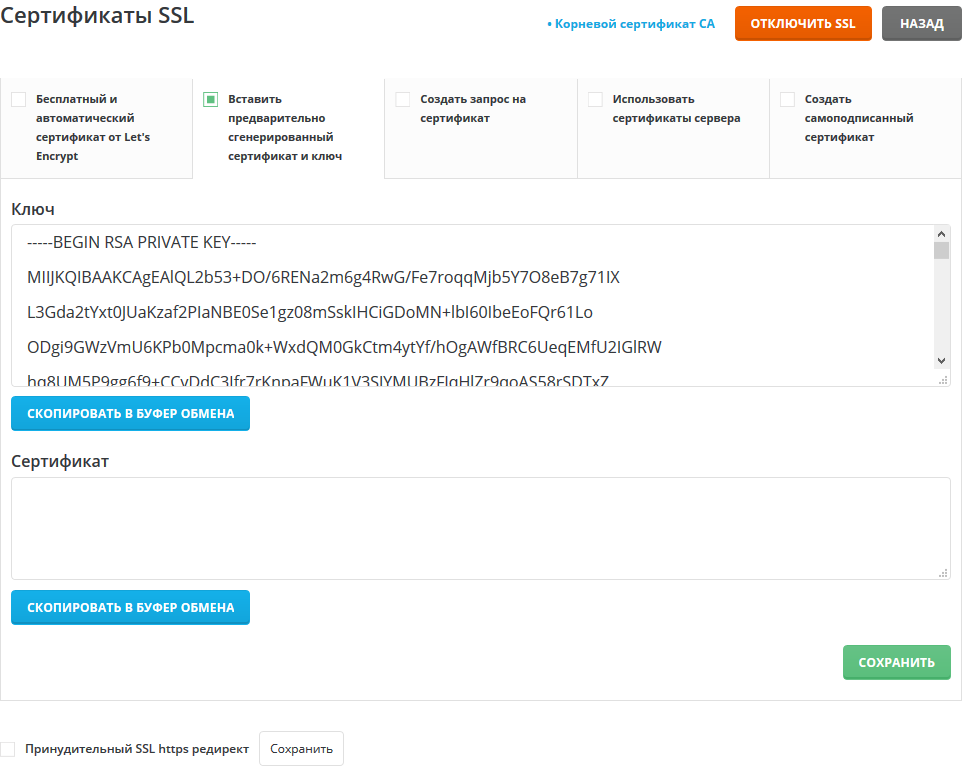
Як бачите, для вас ключ уже вставлений у текстове поле.
Вставте сертифікат у полі «Сертифікат» під ним та натисніть «Зберегти».
Сертифікат домену можна назвати domain.com.crt
попередньо згенерований ssl-сертифікат
Крок 4: Встановіть кореневий сертифікат CA
На малюнку вище ви можете побачити посилання на «CA Root Certificate». Натисніть посилання та вставте свій кореневий сертифікат CA в текстове поле. Крім того, натисніть кнопку “Використовувати сертифікат CA” вище. Потім натисніть кнопку “Зберегти”.
Важливо: не забудьте перевірити вибір “Використовувати сертифікат CA”.
Хоча інсталяція кореневого сертифіката CA не завжди потрібна, ви можете виявити, що ваш SSL-сертифікат не буде працювати належним чином без виконання цього кроку.
Сертифікат CA іноді може називатися gd_bundle.crt, ca_bundle.crt, ca_cert тощо.
Примітка. Не забудьте налаштувати private_html, як показано тут .
Використання загального сертифіката сервера
Один із найпростіших способів створити захищений сайт – використовувати вбудований сертифікат сервера.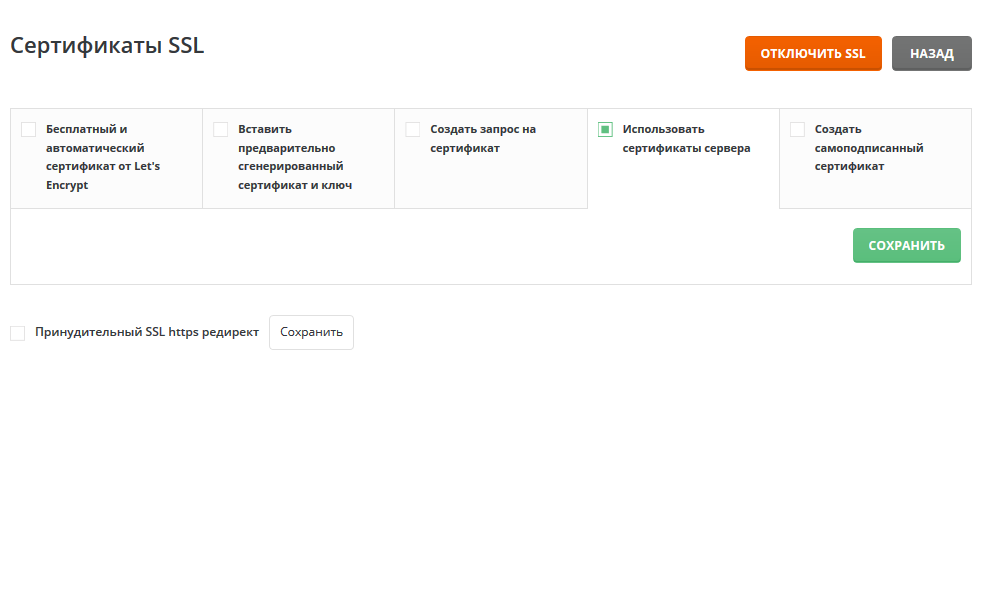
Переконайтеся, що варіант вибори встановлений поруч із «Використовувати сертифікати сервера», та натисніть кнопку «Зберегти» у нижній частині екрана.
Розуміння недовірених сертифікатів
Попередження : Хоча недовірені сертифікати та забезпечують високий рівень шифрування, вони не завжди є найкращим вибором, оскільки вони генеруються самостійно, а не купуються через центр сертифікації.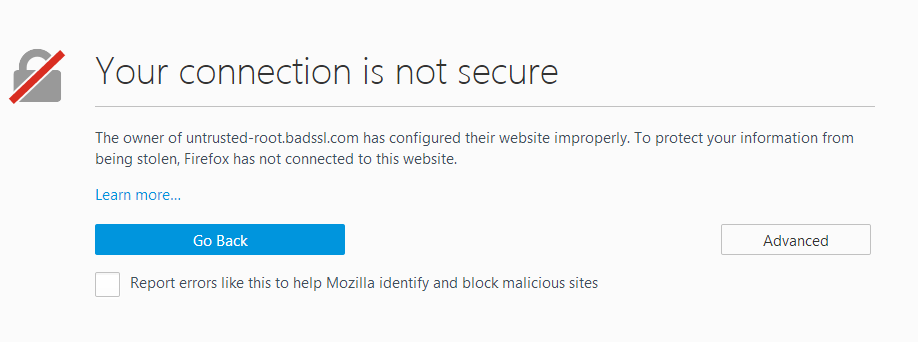
Через це відвідувачі вашого сайту можуть отримати спливаюче вікно із попередженням при доступі до захищеної сторінки. Тому ми не рекомендуємо використовувати цей метод.
Створення самопідписаного сертифіката
Альтернативою сертифікату загального сервера є персональний самопідписаний сертифікат.
Крок 1. Виберіть «Створити власний сертифікат».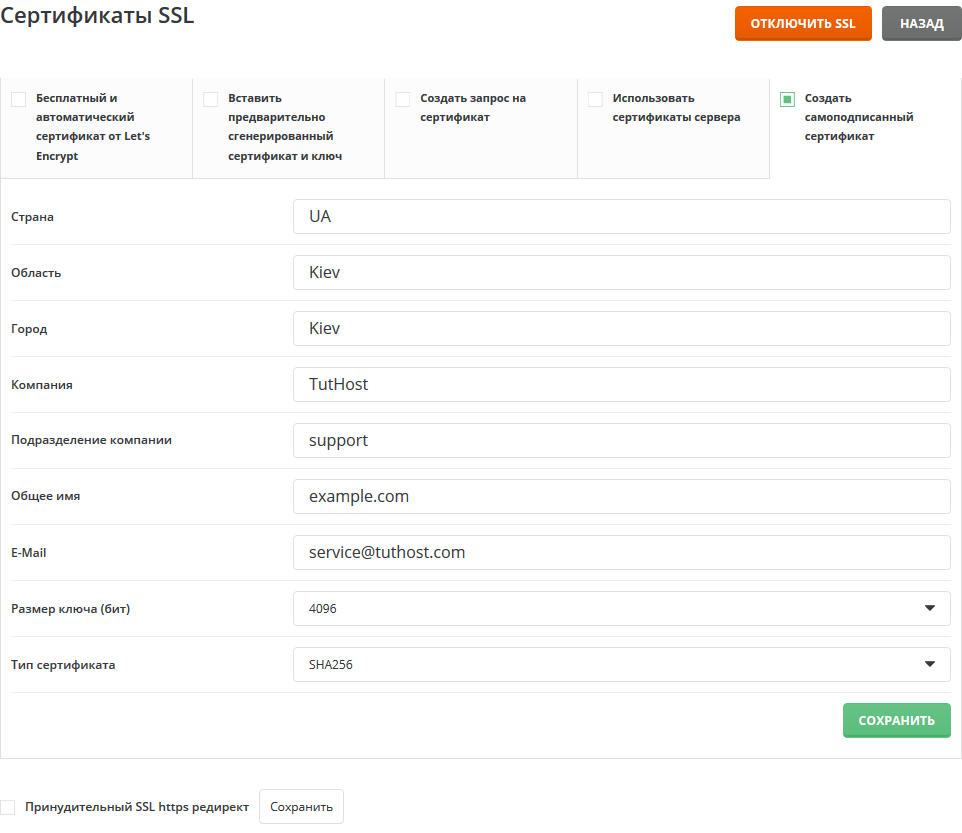
Крок 2: Введіть інформацію про себе та свою компанію.
Список кодів країн доступний тут .
Крок 3: Натисніть кнопку «Зберегти» у нижній частині екрана.
Загальне ім’я – це точна веб-адреса, з якою пов’язаний сертифікат. У наведеному вище прикладі https://example.com/anything буде дійсним, https://www.subdomain.example.com – ні.
Розуміння недовірених сертифікатів
Попередження : Хоча недовірені сертифікати та забезпечують високий рівень шифрування, вони не завжди є найкращим вибором, оскільки вони генеруються самостійно, а не купуються через центр сертифікації.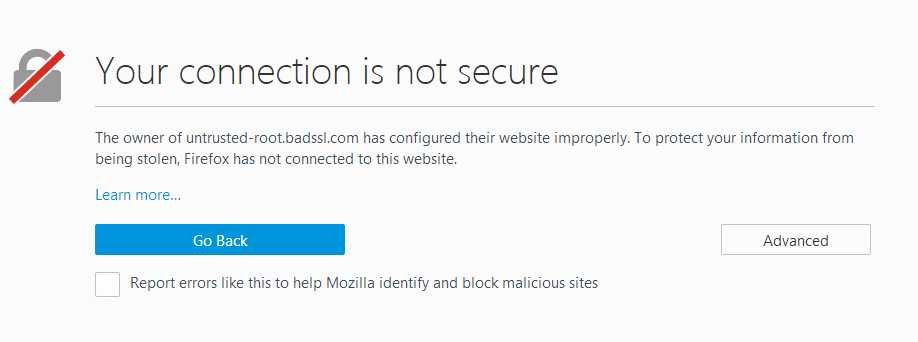
Через це відвідувачі вашого сайту можуть отримати спливаюче вікно із попередженням при доступі до захищеної сторінки. Тому ми не рекомендуємо використовувати цей метод.
Завантажте файли на ваш захищений сайт
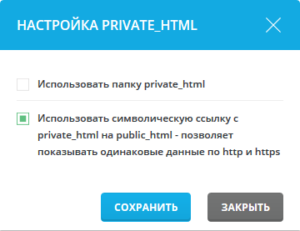 Усі захищені файли мають бути завантажені у каталог /domains/domain.com/private_html. Найпростіший спосіб зробити це – зв’язати private_html з public_html. Для цього перейдіть до значка «Диспетчер облікових записів» на панелі керування та виберіть посилання «Налаштування доменів» (Ви можете побачити зображення шляху на початку сторінки), а потім виберіть потрібний домен. Натисніть на посилання
Усі захищені файли мають бути завантажені у каталог /domains/domain.com/private_html. Найпростіший спосіб зробити це – зв’язати private_html з public_html. Для цього перейдіть до значка «Диспетчер облікових записів» на панелі керування та виберіть посилання «Налаштування доменів» (Ви можете побачити зображення шляху на початку сторінки), а потім виберіть потрібний домен. Натисніть на посилання ![]() у верхній частині сторінки. Виберіть “Використовувати символьне посилання” та натисніть “Зберегти”.
у верхній частині сторінки. Виберіть “Використовувати символьне посилання” та натисніть “Зберегти”.

